[Resuelto] Arreglar el teléfono Android con ladrillos blandos
El teléfono bricked es un problema grave, ya que su teléfono inteligente brick podría estar sufriendo un problema de bricks blandos o de bricks duros, y debe tratarse con cuidado. Es muy común ver un teléfono inteligente de ladrillo en estos días. Si te preguntas qué es exactamente un teléfono bloqueado, aquí tienes la respuesta.
Un teléfono bricked, hard brick o soft brick, es un teléfono inteligente que se niega a iniciar o arrancar hasta la pantalla de inicio/principal del dispositivo. Este problema se observa en la mayoría de los teléfonos Android porque los usuarios tienden a alterar la configuración del dispositivo, actualizar ROM nuevas y personalizadas y ajustar los archivos esenciales. Jugar con la configuración interna del teléfono conduce a tales errores, siendo el peor de ellos un teléfono inteligente de ladrillo. Por lo general, un teléfono bloqueado no se enciende y permanece congelado en el logotipo del dispositivo, una pantalla en blanco o, lo que es peor, no responde a ningún comando, ni siquiera al comando de encendido.
Si está confundido acerca de los problemas de los ladrillos blandos y los ladrillos duros y está buscando soluciones para arreglar su teléfono caro, aquí está todo lo que necesita saber.
Sigue leyendo para saber más.
- Parte 1: ¿Cuál es la diferencia entre ladrillo blando y ladrillo duro?
- Parte 2: Atascado en el Boot Loop
- Parte 3: Arrancar directamente en modo de recuperación
- Parte 4: Arrancar directamente en Bootloader
Parte 1: ¿Cuál es la diferencia entre ladrillo blando y ladrillo duro?
Para empezar, comprendamos la diferencia básica entre un problema de ladrillos blandos y ladrillos duros. Ambas versiones de un teléfono bloqueado evitan que se inicie, pero difieren en las causas y la gravedad del problema.
Un problema de ladrillo blando es causado simplemente por un error/bloqueo del software y hace que su dispositivo se encienda automáticamente cada vez que lo apaga manualmente. Este fenómeno se conoce como Boot Loop. Los teléfonos Android con ladrillos blandos no son tan difíciles de arreglar como los teléfonos Android con ladrillos duros. Es conveniente decir que un teléfono con ladrillos blandos solo se inicia a medias y no completamente, mientras que un dispositivo con ladrillos duros no se enciende en absoluto. Por lo tanto, se produce un error de ladrillo duro cuando se manipula el kernel, que no es más que una interfaz para que el software se comunique con el hardware. Su PC no reconoce un teléfono con ladrillos duros cuando está enchufado y es un problema grave. Requiere técnicas de solución de problemas y no se puede solucionar fácilmente como el problema de los ladrillos blandos.

Los teléfonos con ladrillos duros son raros de ver, pero los ladrillos blandos son muy comunes. A continuación se presentan formas de reparar un teléfono Android de ladrillo blando. Las técnicas enumeradas aquí son las mejores y más eficientes formas de hacer que su teléfono vuelva a sus condiciones de funcionamiento normales sin perder sus datos importantes o dañar su dispositivo o su software.
Parte 2: Atascado en el Boot Loop
Esta es la primera señal de un teléfono Android con ladrillos blandos. Boot Loop no es más que cuando su teléfono no permanece apagado y se enciende automáticamente, y se congela en la pantalla del logotipo o en la pantalla en blanco, cada vez que intenta apagarlo manualmente.
El problema de atascarse en el bucle de arranque se puede solucionar borrando las particiones de la memoria caché. Estas particiones no son más que ubicaciones de almacenamiento para su módem, núcleos, archivos del sistema, controladores y datos de aplicaciones integradas.
Es aconsejable borrar las particiones de caché con regularidad para mantener su teléfono libre de tales fallas.
Dado que el teléfono se niega a arrancar, se puede borrar la memoria caché para que no ingrese al modo de recuperación. Los diferentes dispositivos Android tienen diferentes formas de ponerlo en modo de recuperación. Normalmente, presionar la tecla de encendido y la tecla para bajar el volumen ayuda, pero puede consultar la guía de su teléfono para una mejor comprensión y luego seguir los pasos que se detallan a continuación para borrar la partición del caché:
Una vez que esté en la pantalla del modo de recuperación, verá una serie de opciones como se muestra en la captura de pantalla.
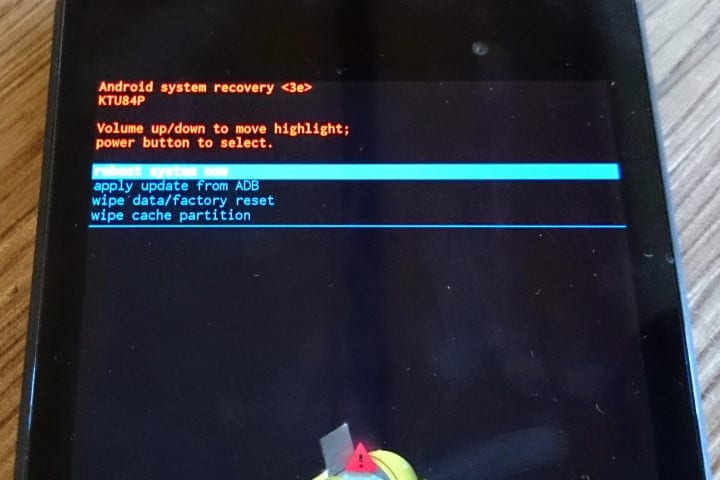
Use la tecla para bajar el volumen para desplazarse hacia abajo y seleccione ‘Limpiar partición de caché’ como se muestra a continuación.
 >
>
Una vez completado el proceso, seleccione ‘Reiniciar sistema’, que es la primera opción en la pantalla del modo de recuperación.
Este método lo ayudará a borrar todos los archivos obstruidos y no deseados. Puede perder algunos datos relacionados con la aplicación, pero ese es un pequeño precio a pagar para reparar su teléfono bloqueado.
Si este método no inicia su teléfono inteligente de ladrillo y el problema persiste, hay dos cosas más que puede probar. Lea a continuación para conocerlos.
Parte 3: Arrancar directamente en modo de recuperación
Si su teléfono bloqueado no se inicia en la pantalla de inicio o la pantalla de bloqueo y, en cambio, se inicia directamente en el modo de recuperación, no queda mucho por hacer. Arrancar directamente en modo de recuperación es, sin duda, un error de ladrillo suave, pero también indica un posible problema con su ROM actual. La única opción que tiene es actualizar una nueva ROM para reiniciar su teléfono bloqueado y volver a su funcionamiento normal.
Para flashear una nueva ROM:
En primer lugar, debe rootear su teléfono y desbloquear el gestor de arranque. El mecanismo de cada teléfono para desbloquear el gestor de arranque es diferente, por lo que le sugerimos que consulte su manual de usuario.
Una vez que el cargador de arranque esté desbloqueado, haga una copia de seguridad de todos sus datos seleccionando ‘Copia de seguridad’ o ‘Android’ en el modo de recuperación. El proceso no debería llevar mucho tiempo y todo lo que necesita hacer es tocar ‘Aceptar’ para configurar la copia de seguridad.

En este paso, descargue una ROM de su elección y guárdela en su tarjeta SD. Inserte la tarjeta SD en su teléfono para comenzar el proceso de flasheo.
Una vez en el modo de recuperación, seleccione ‘Instalar Zip desde la tarjeta SD’ de las opciones.
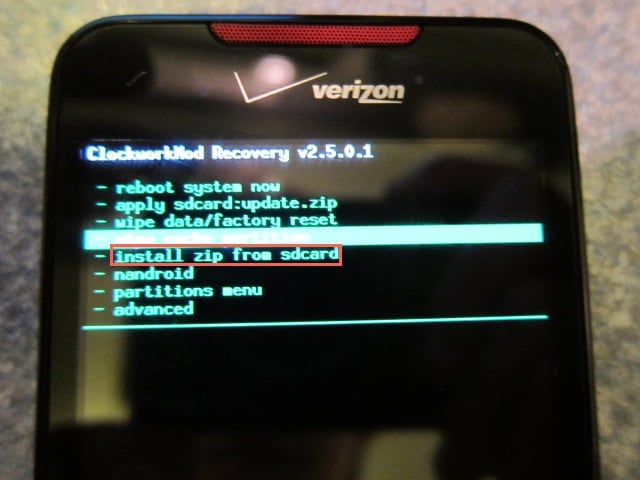
Desplácese hacia abajo con la tecla de volumen y use la tecla de encendido para seleccionar la ROM descargada.
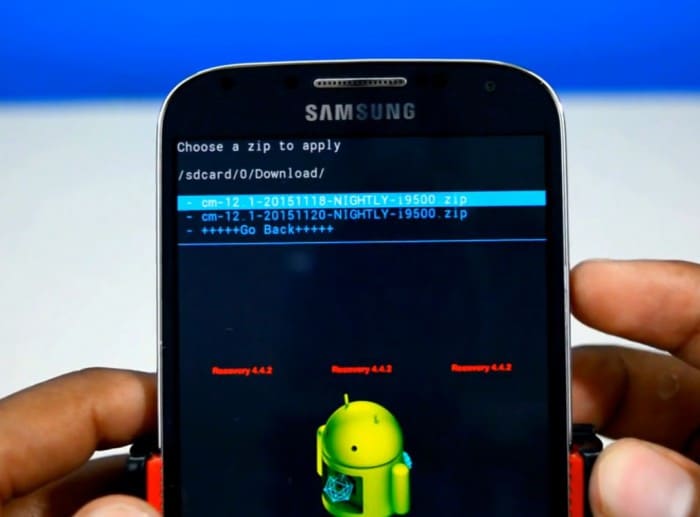
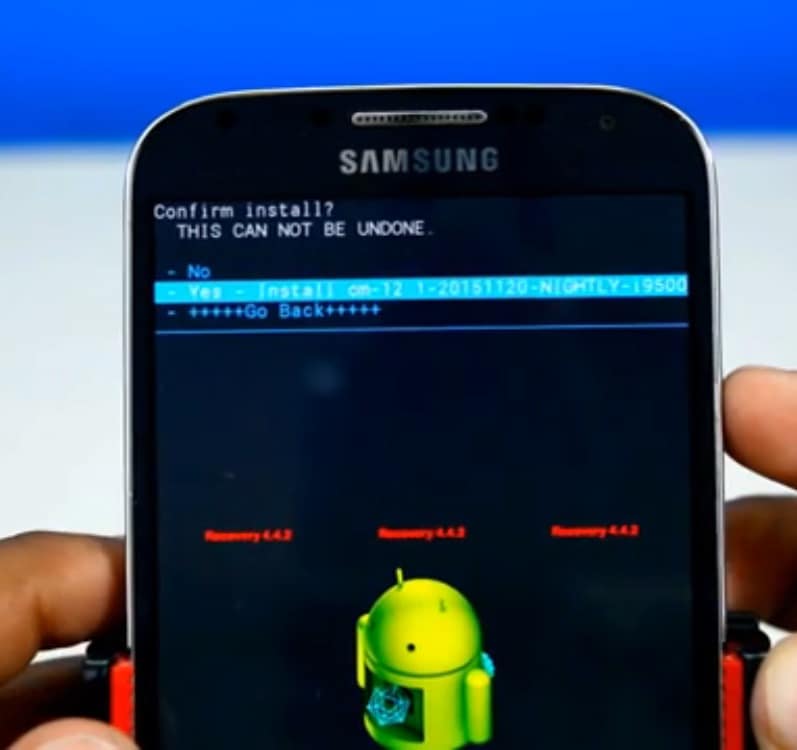
Esto puede tomar unos minutos de su tiempo, pero una vez que se complete el proceso, reinicie su teléfono.
Con suerte, su teléfono bloqueado no se iniciará normalmente y funcionará sin problemas.
Parte 4: Arrancar directamente en Bootloader
Si su teléfono bloqueado se inicia directamente en Bootloader, entonces este es un problema grave y no debe tomarse a la ligera. Actualizar una nueva ROM o borrar las particiones de caché son de poca ayuda en una situación de teléfono inteligente de este tipo. Arrancar directamente en Bootloader es una característica peculiar del teléfono Android y solo se puede abordar descargando y actualizando su ROM original del fabricante. Para ello se debe realizar un estudio detallado de la ROM de tu fabricante, formas de descargar y flashear. Dado que los diferentes teléfonos Android vienen con diferentes tipos de ROM, es difícil cubrir todos los aspectos sobre los diferentes tipos de ROM.
El problema del teléfono inteligente de ladrillo se ha vuelto más prominente que el problema de congelación o bloqueo del teléfono. A menudo se ve a los usuarios de Android buscando soluciones para reparar sus teléfonos de ladrillos blandos y duros. Los teléfonos Android son propensos a bloquearse y, por lo tanto, es importante que conozcamos las tres técnicas mencionadas anteriormente. Estos métodos han sido probados, probados y recomendados por todos los usuarios de teléfonos bloqueados afectados. Por lo tanto, estos consejos son confiables y vale la pena intentarlo. Entonces, si su teléfono se muestra obstinado y se niega a arrancar normalmente, examine el problema cuidadosamente y adopte una de las soluciones anteriores que mejor se adapte a su situación.
últimos artículos